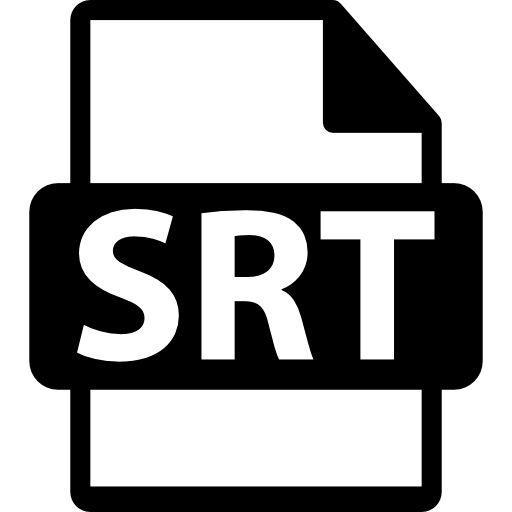Зміст
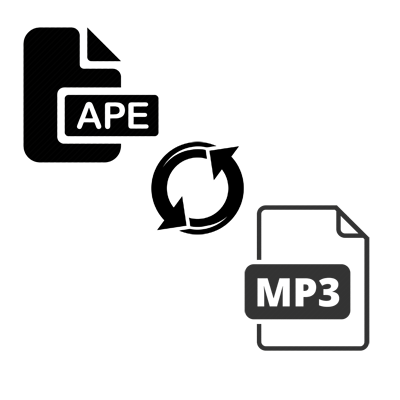
Музика в форматі APE, безсумнівно, відрізняється високою якістю звуку. Однак файли з таким розширенням зазвичай і важать більше, що не особливо зручно, якщо ви зберігаєте музику на переносному носії. До того ж не кожен програвач «дружить» з форматом APE, тому питання конвертації може бути актуальним для багатьох користувачів. Як вихідний формат зазвичай вибирають MP3 як найбільш поширений.
Способи перетворення APE в MP3
Ви повинні розуміти, що якість звуку в отриманому MP3-файлі, швидше за все, знизиться, що може бути помітно на хорошому обладнанні. Зате місця на диску він буде займати на порядок менше.
Спосіб 1: Freemake Audio Converter
Для конвертації музики сьогодні часто використовується програма Freemake Audio Converter . Вона без проблем впорається з перетворенням APE-файлу, якщо, звичайно, вас не бентежать постійно мелькають промоматеріали.
- Додати APE в конвертер можна стандартним шляхом, відкривши меню " Файл» і вибравши пункт " Додати аудіо» .
- З'явиться вікно»відкрити" . Тут відшукайте потрібний файл, клацніть по ньому і натисніть кнопку »відкрити" .
- У будь-якому випадку потрібний файл буде відображатися у вікні конвертера. У нижній частині виберіть іконку «MP3» . Зверніть увагу на вагу APE, який використовується в нашому прикладі, – більше 27 МБ.
- Тепер виберіть один із профілів перетворення. В даному випадку відмінності стосуються бітрейта, частоти і методу відтворення. За допомогою кнопок нижче можна створити свій профіль або редагувати поточний.
- Вкажіть папку для збереження нового файлу. При необхідності поставте галочку навпроти " експорт в iTunes» , щоб після конвертації музика була відразу додана в iTunes .
- Натисніть кнопку " конвертувати» .
- Після завершення процедури з'явиться відповідне повідомлення. З вікна конвертації відразу можна перейти в папку з результатом.
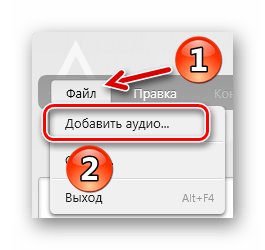
Або просто натисніть кнопку»аудіо" на панелі.
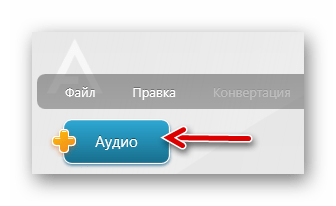
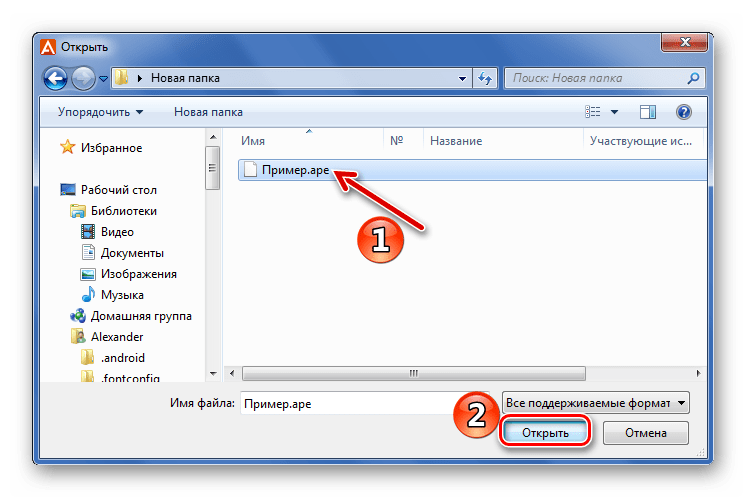
Альтернативою вищесказаному може бути звичайне перетягування APE і з вікна Провідника в робочу область Freemake Audio Converter.
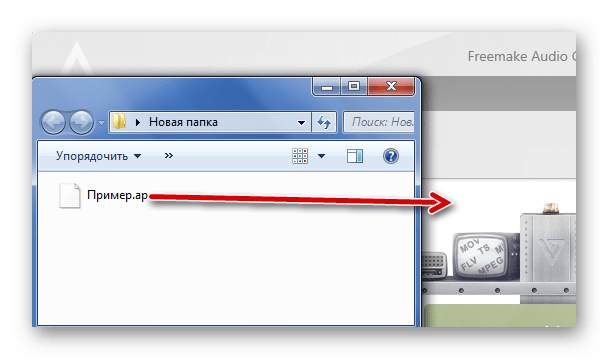
На замітку: в цій та інших програмах можна одночасно конвертувати відразу кілька файлів.
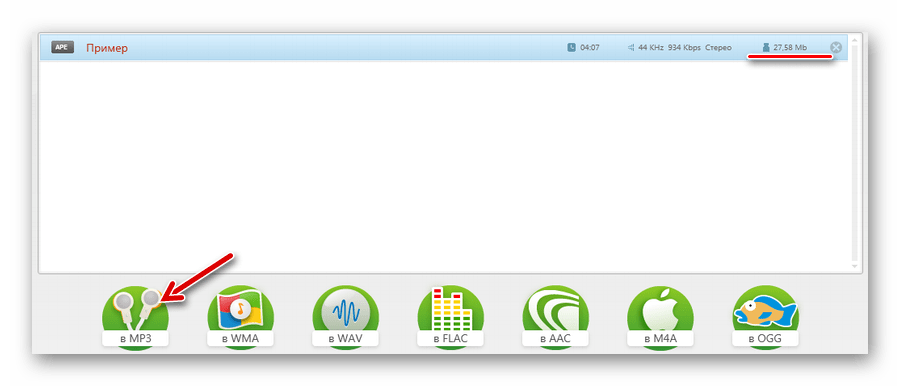
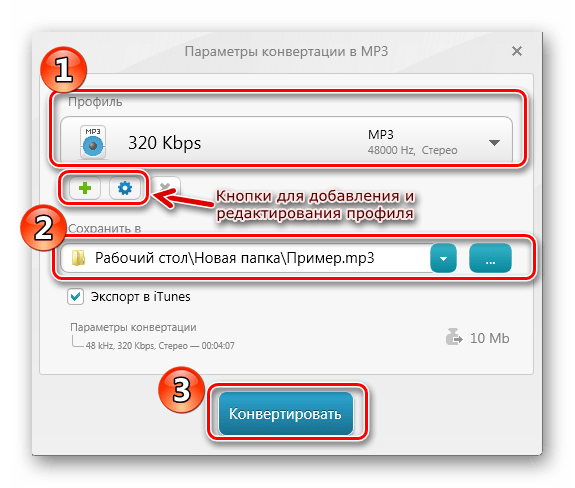
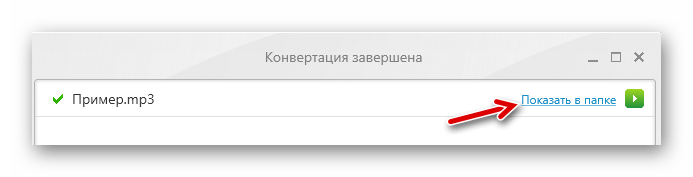
На прикладі можна бачити, що розмір отриманого MP3 майже в 3 рази менше початкового APE, але тут все залежить від параметрів, які вказуються перед конвертацією.
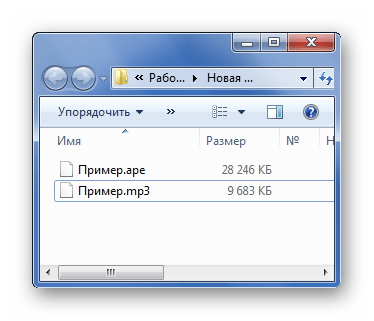
Спосіб 2: Total Audio Converter
Програма Total Audio Converter надає можливість провести більш широку настройку параметрів вихідного файлу.
- Через вбудований оглядач файлів відшукайте потрібний APE або перенесіть його з Провідника у вікно конвертера.
- Натисніть кнопку «MP3» .
- У лівій частині вікна розташовані вкладки, де можна налаштовувати відповідні параметри вихідного файлу. Останньою є " почати конвертацію» . Тут будуть перераховані всі задані настройки, при необхідності вказується додавання в iTunes, видалення вихідних файлів і відкриття вихідної папки після перетворення. Коли все буде готово, натисніть кнопку »почати" .
- Після завершення з'явиться вікно " процес завершено» .
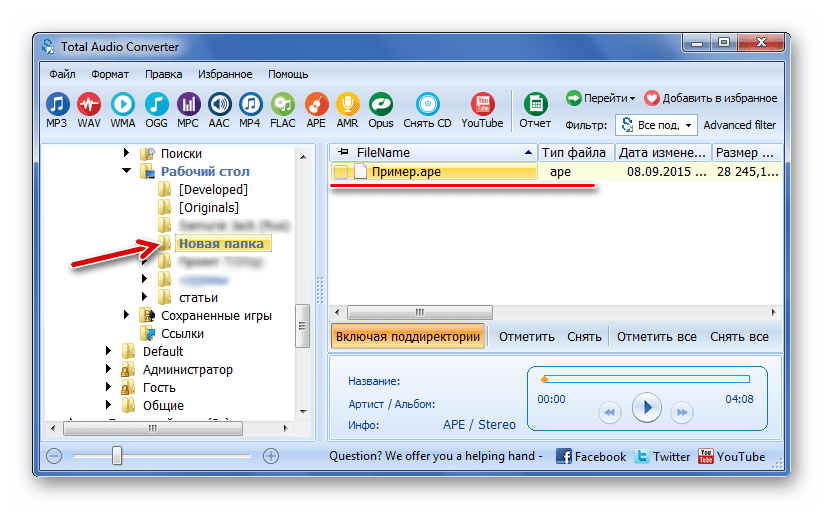
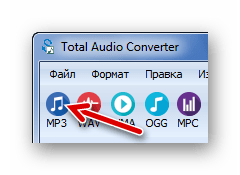
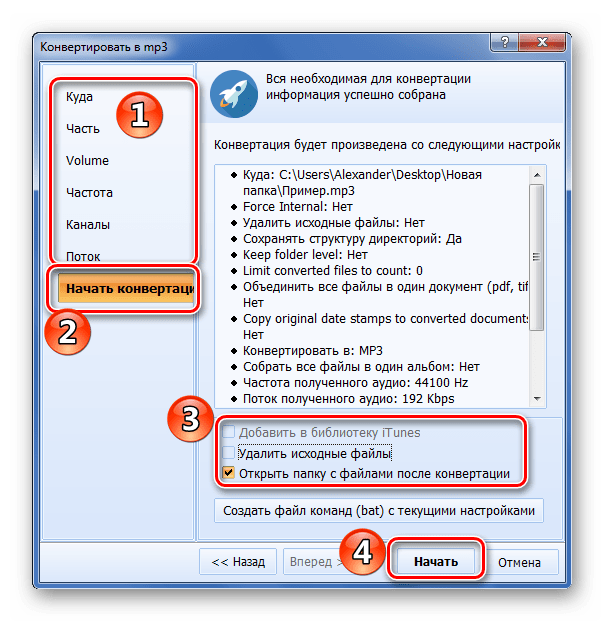
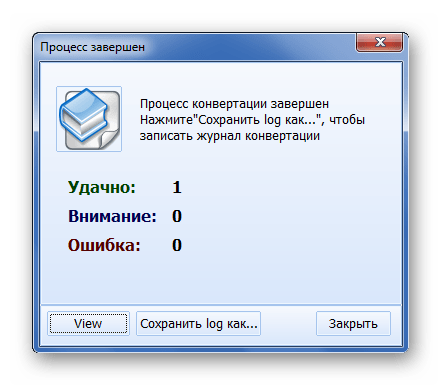
Спосіб 3: AudioCoder
Ще одним функціональним варіантом для перетворення APE в MP3 є програма AudioCoder.
Завантажити програму AudioCoder
- Розгорніть вкладку " Файл» і натисніть " Додати файл» (клавіша Insert ). Також можна додати цілу папку з музикою формату APE, клікнувши по відповідному пункту.
- Знайдіть на жорсткому диску потрібний файл і відкрийте його.
- У блоці параметрів обов'язково вкажіть формат MP3, решта – на свій розсуд.
- Поруч розташований блок кодерів. У вкладці «LAME MP3» можна налаштувати параметри MP3. Чим вище ви поставите якість, тим вище буде бітрейт.
- Не забудьте вказати вихідну папку та натисніть кнопку «Start» .
- Коли конвертація завершиться, в треї вискочить повідомлення про це. Залишилося перейти в зазначену папку. Зробити це можна прямо з програми.

Ті ж дії доступні при натисканні кнопки «Add» .
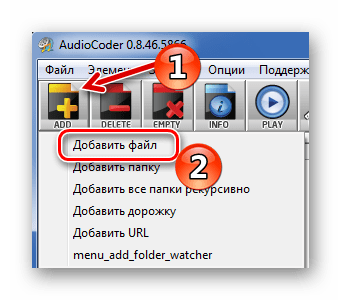
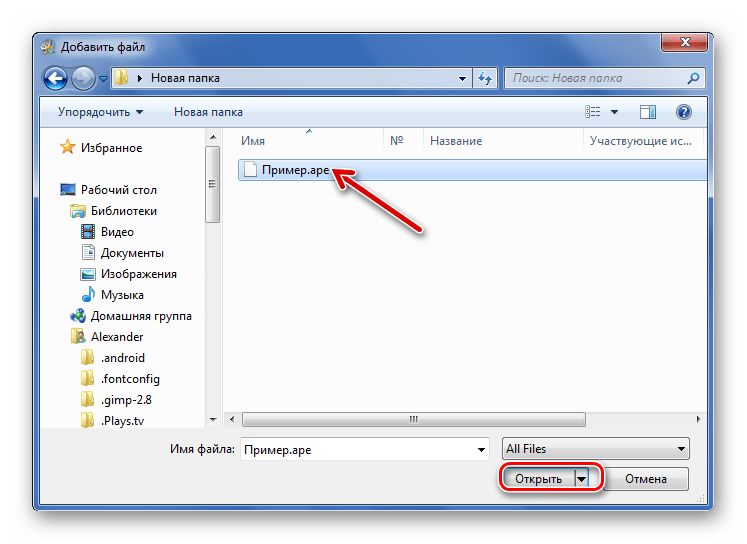
Альтернативою стандартному додаванню є перетягування цього файлу у вікно AudioCoder.
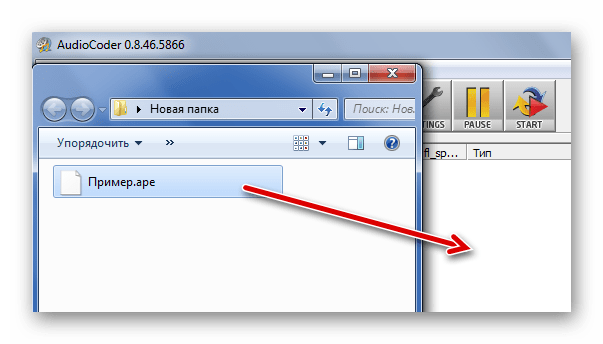
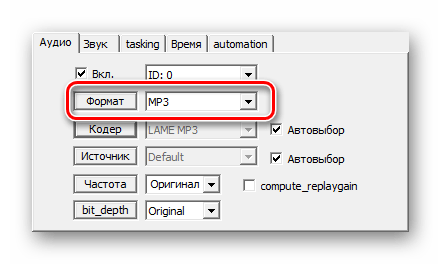
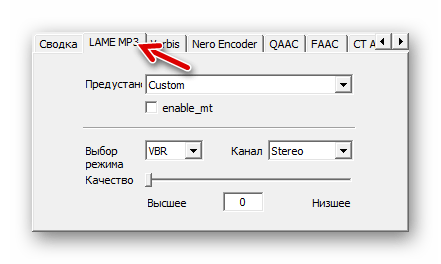
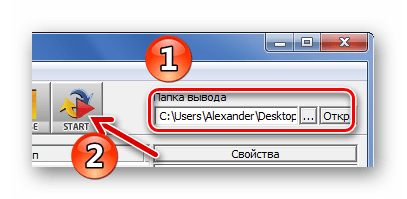
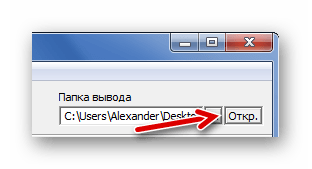
Спосіб 4: Convertilla
Програма Convertilla є, мабуть, одним з найпростіших варіантів для конвертації не тільки музики, але і відео. Однак настройки вихідного файлу в ній мінімальні.
- Натисніть кнопку»відкрити" .
- Файл APE потрібно відкрити у вікні Провідника.
- У списку " Формат» виберіть «MP3» і виставити високу якість.
- Вкажіть папку для збереження.
- Натисніть кнопку «конвертувати» .
- По завершенні ви почуєте звукове повідомлення, а у вікні програми з'явиться напис " перетворення завершено» . До результату можна перейти, натиснувши кнопку " відкрити папку файлів» .

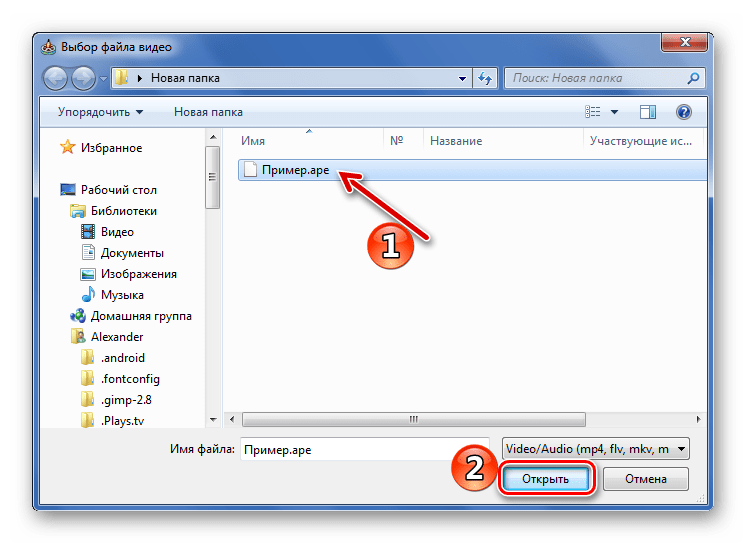
Або перенесіть його у вказану область.
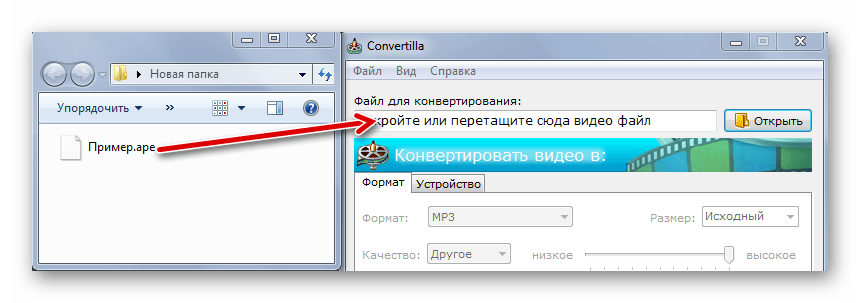
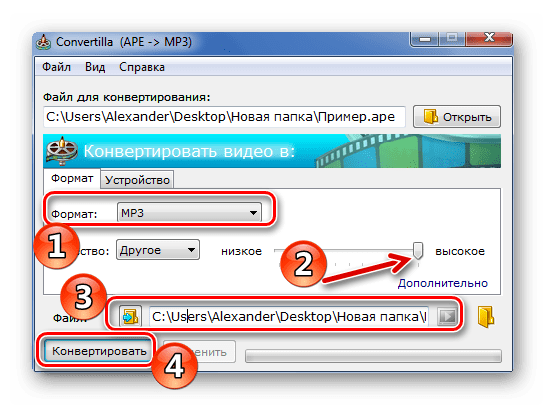
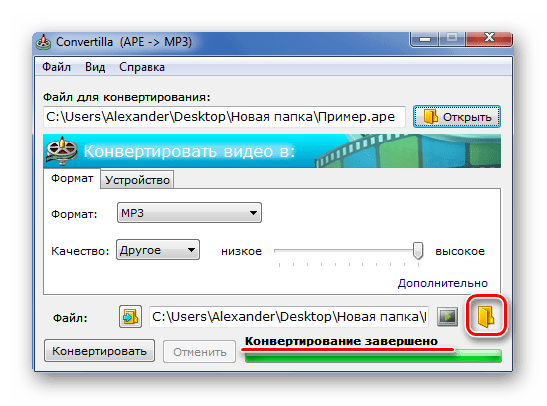
Спосіб 5: Format Factory
Не слід забувати про багатофункціональних конвертерах, які, в тому числі, дозволяють перетворювати файли з розширенням APE. Одна з таких програм-це Format Factory .
- Розгорніть блок»аудіо" і як вихідний формат виберіть «MP3» .
- Натисніть кнопку»налаштувати" .
- Тут можна або вибрати один зі стандартних профілів, або самостійно виставити значення показників звуку. Після натисніть «ОК» .
- Тепер натисніть кнопку «Додати файл» .
- Виберіть APE на комп'ютері та натисніть»відкрити" .
- Коли файл додано, натисніть «ОК» .
- У головному вікні Format Factory натисніть " Старт» .
- Коли конвертація буде завершено, в треї з'явиться відповідне повідомлення. На панелі ви знайдете кнопку для переходу в кінцеву папку.
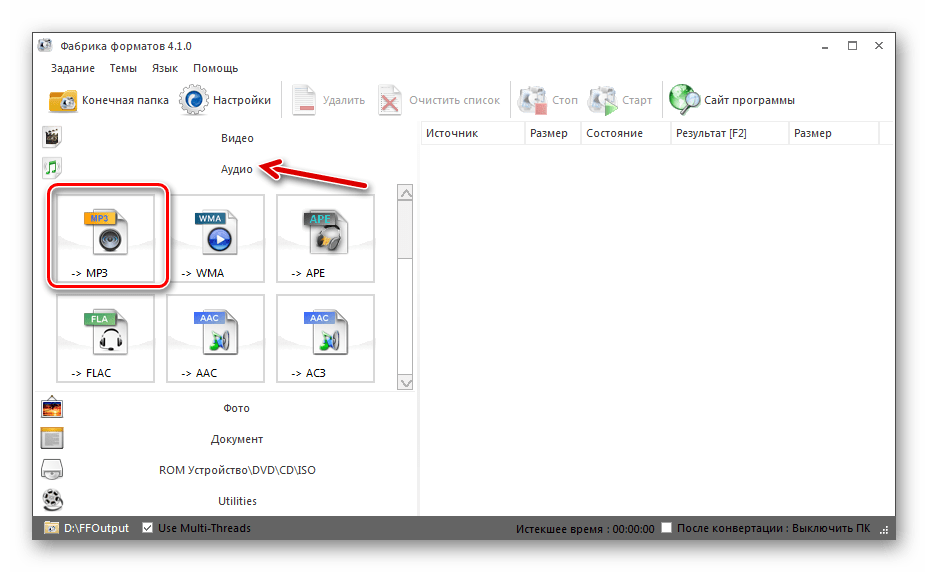
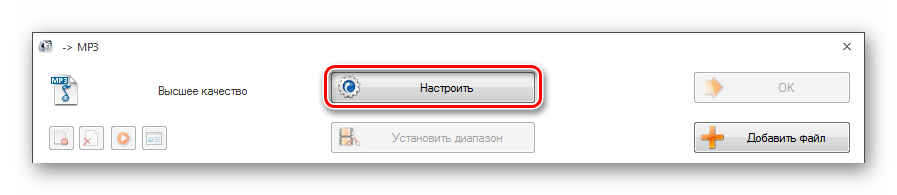
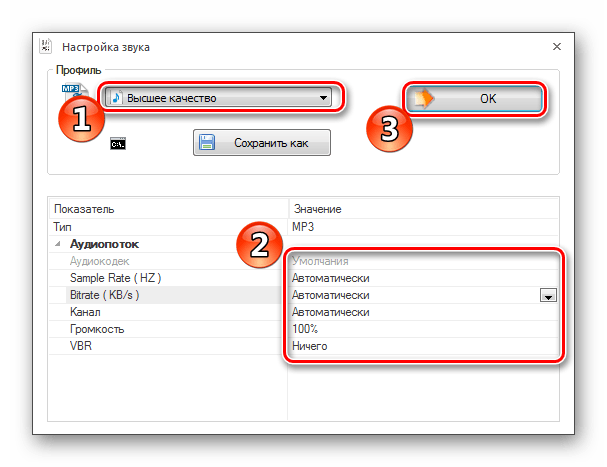
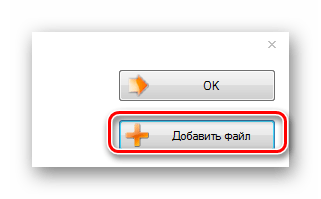
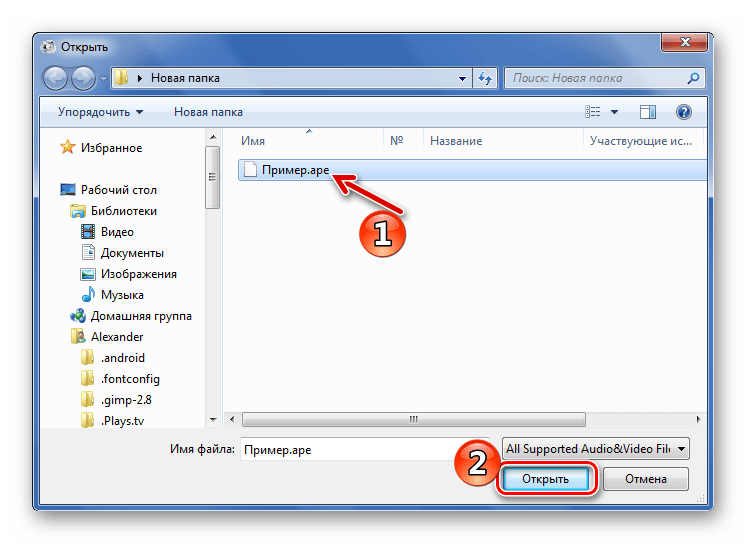
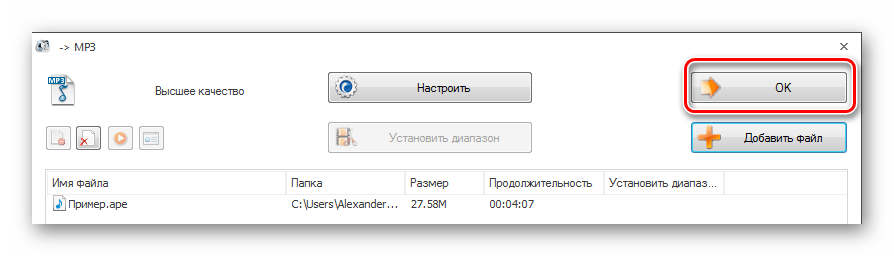
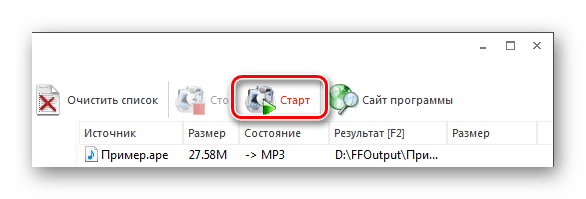
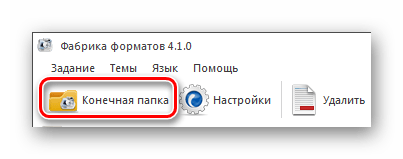
APE можна швидко перетворити в MP3, використовуючи будь-який з перерахованих конвертерів. На перетворення одного файлу в середньому йде не більше 30 секунд, але це залежить як від розміру исходника, так і від зазначених параметрів конвертації.